Amazonで買い物してるとき、買おうと思ったものはカートに入れていきますよね?
そしていざ、レジに進む!となったときに
あとで買うに追加しました
と画面に出てきて焦った経験ないですか?
「あとで買う」ってどこにあるのん?
ほしいものリストの場所はすぐに分かりますが、「あとで買う」はなかなか見つかりません。
ここではAmazonの「あとで買う」リストの確認方法や追加・削除の仕方を解説します。
実は「あとで買う」はカートの中にありました。
↓↓
Amazonのカートを見に行く
ポイントが多く貰えたり、送料が無料だったりします。
AmazonPrimeはこちらから加入出来ますよ。
↓↓
AmazonPrime会員登録ページ
加入して最初の30日は無料ですのでセールの期間だけ加入して30日以内に退会するという方法もアリです。
この方法なら1円もかかりませんので。
アニメや映画も見放題ですよ。
そもそもプライムデーはアマプラ会員しか参加できませんからね…。
Amazonのあとで買うリストはどこにある?
Amazonで買い物するときの「あとで買う」がどこにあるか解説していきます。
「あとで買う」はカートの中にあります。
パソコンのサイトでもスマホアプリでも同じです。
スマホアプリでのAmazonのあとで買うリスト
スマホのアプリですと、画面の下のカートのマークのところです。
↓の画像の赤の丸で囲った部分です。

このカートをタップすると

「あとで買う」に入ってる商品が表示されます。
早速試してみてください。
↓↓
Amazonのページへ
パソコンやスマホのサイトでのAmazonのあとで買うリスト
Amazonのページでカートをクリック(タップ)してください。

スマホサイトなら
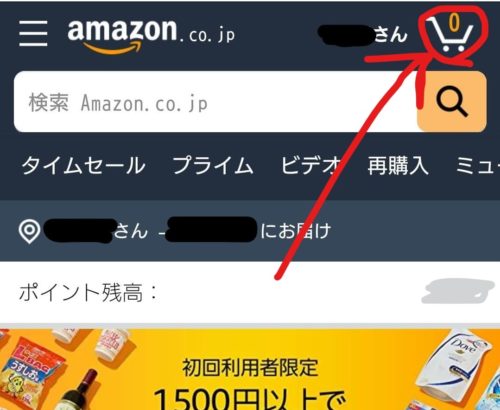
カート内に「あとで買う」商品の一覧(リスト)が出てきます。

スマホではこんな感じ。

「あとで買う」は実はカート内にあったんですね。
これではなかなか見つからんはずですわね。
Amazonの「あとで買う」商品の削除のやり方
「あとで買う」一覧(リスト)で、削除したい商品の削除ボタンをクリック(タップ)すると削除できます。
スマホアプリの場合

パソコンサイトの場合

画像を見てもらえると分かりますがパソコンサイトだとこの画面から「ほしい物リスト」へも直接移動させることが出来ます。
スマホサイトの場合
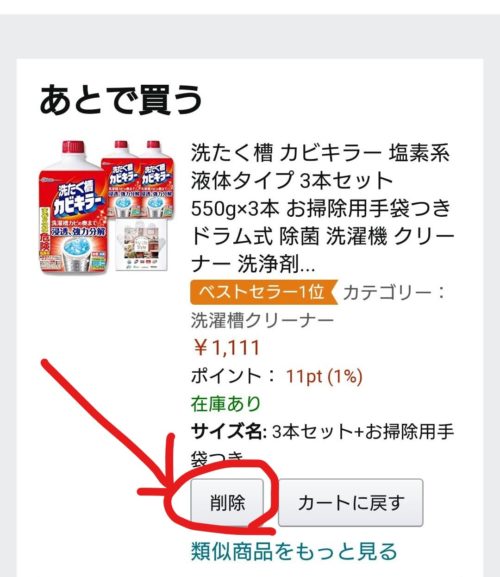
Amazonの「あとで買う」に勝手に商品が入ってるのはなぜなのでしょうか。
その理由は、カートに入れてた商品が一時的に在庫なしになったり取り扱い中止になったりするときにあります。
カートの中の商品が売り切れなどで無くなると自動的に「あとで買う」に移動されるのです。
身に覚えがないのに「あとで買う」に商品が入ってるのはこのせいだったんですね。
Amazonの「あとで買う」への追加方法
スマホアプリ、パソコンサイト、スマホ版サイトそれぞれでのやり方を順に説明していきます。
スマホアプリ
まず、「あとで買う」にしたい商品をカートに入れます。

すると、カートに商品が追加されます。
画像のカートの数字が0から1に変わりましたね。

このカートのボタンをタップします。
カートに移動しますのでここで「あとで買う」押せば完了です。

間違って「レジに進む」を押さないようにしましょう。
パソコンサイト
パソコンサイトでもやり方は同じです。
「あとで買う」に移動させたい商品をカートに入れ、

そのあと、カートに移動して購入せず「あとで買う」ボタンをクリックします。

これで「あとで買う」に移動させることが出来ます。
スマホ版サイト
スマホ版サイトの場合は少し複雑です。
スマホの場合は購入画面をずーっと下にスクロールすると数量を指定する画面が出てきます。
数量を0個にすると「あとで買う」に自動的に追加されます。


「あとで買う」に入れた商品はいつまで残る?
あとで買うつもりで文字通り「あとで買う」に保存したものの、保存期限などあって知らん間に削除されてしまっては保存の意味がありませんよね。
そんな「あとで買う」ですがいつまで残るかと言うとずっと残ってます。
なので削除の心配はありません。
ただし、売れて在庫なしになる可能性もありますので欲しいものは早めに買っておきましょうね。
Amazonの「あとで買う」商品を「ほしい物リスト」に移動
「あとで買う」商品を「ほしい物リスト」に移動させる方法です。
パソコンサイトなら先ほども紹介したように「あとで買う」ページに「ほしい物リストに移動」ボタンがありますので、これをクリックすれば簡単に移動させられます。
スマホアプリでのやり方を説明します。
まず、カートの中の「あとで買う」のページへ行きます。
「あとで買う」のページでは「ほしい物リストに移動」のボタンがありませんので、移動させたい商品をタップし商品ページを見ます。

商品ページには画像のようなハートマークがあります。
これがほしい物リストに移動させるボタンですので、これをタップしましょう。

ハートの色が変わると「ほしい物リスト」に移動出来たということになります。
「あとで買う」に追加するメリット
なかなか見つけにくい「あとで買う」ですが、「あとで買う」に入れるメリットもあります。
その一つが、価格変動が分かるということです。
Amazonで取り扱われてる商品は買うタイミングによって価格が変わります。
なので気になる商品を「あとで買う」に入れておけば、「あとで買う」に追加したときの価格とその後の価格の違いを比較することができます。
前より安くなっていれば何か得した気分になりますよね。
ただ、逆に高くなってる場合もあるので注意しましょうね。
まとめ
Amazonで買い物するときは色んな商品を見て回って複数タブを開いてあれこれと商品を選んでます。
買うもの決めて決済!となったときにあとで買うに追加しましたと画面に出てきて焦りました。
取り扱い中止になったり在庫がなくなったりしたんでしょうね。
もう一回商品を見たいのに「あとで買う」ページがどこにあるのか分からず困りました。
「あとで買う」はカートの中にあったんですね。
